En este artículo, nos concentraremos en muchos de los errores comunes de .NET Framework 3.5 y cómo solucionarlos ... NET Framework es un marco de software de Microsoft ... NET versión 3.5, lanzada en 2007, es una versión importante de ese marco y todavía es comúnmente utilizado en muchas aplicaciones.
Errores comunes de .NET Framework 3.5
Solucione el error de .NET Framework 0x800F0906, 0x800F081F y 0x800F0907
.NET Framework 3.5 no está integrado en Windows 10; tienes que instalarlo manualmente. Existe la posibilidad de que encuentre este conjunto de códigos de error cuando intente instalar el marco.
Para corregir estos códigos de error, debe seguir los siguientes pasos:
-
Descargue la herramienta de creación de Windows Media, que es una herramienta que le ayuda a descargar una ISO de Windows 10.
- Utilizar la herramienta de creación de Windows Media para crear una imagen ISO de Windows 10 localmente.
-
Cuando se complete la descarga, monte el ISO haciendo doble clic en él.
- comienzo el Editor de políticas de grupo local o Consola de administración de políticas de grupo: la forma más sencilla de hacerlo es abriendo el Símbolo del sistema (CMD) como administrador y escribiendo gpedit.
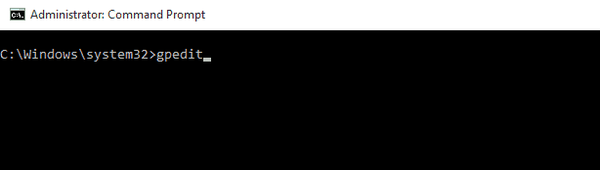
- Cuando se abre, expanda el Plantilla administrativa carpeta de la derecha y haga clic en Sistema.
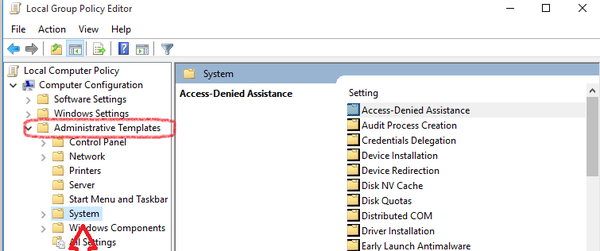
- Desplácese hacia abajo hasta encontrar el Especificar la configuración para la instalación y reparación de componentes opcionales opción y haga doble clic en ella.
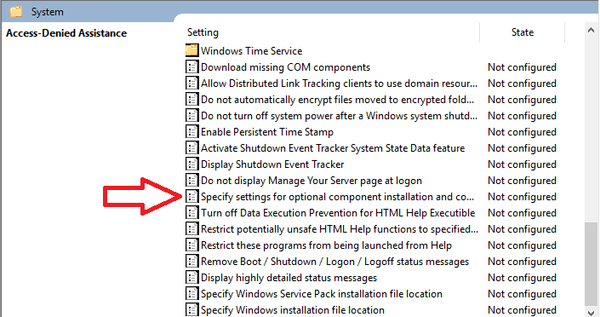
-
Se abrirá una ventana. A la derecha verá tres opciones, por defecto Discapacitado está seleccionado. Cámbielo a Habilitado. Además, en Ruta del archivo de origen alternativo, pegue la dirección del 'fuentes / sxs' del ISO que montó en el paso 3. Haga clic en Aceptar después de eso.
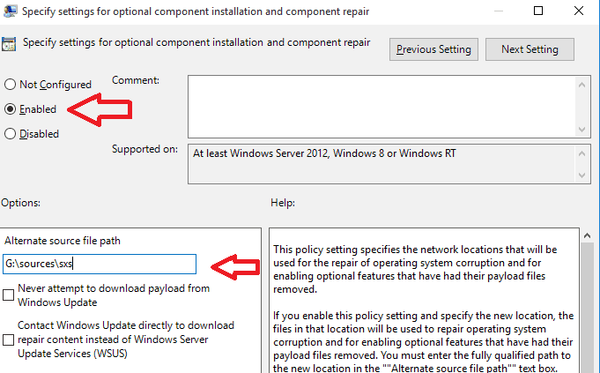
-
Ejecutar el gpupdate / force comando en la CMD con privilegios de administrador,
- El problema debería solucionarse y debería poder instalar .NET Framework 3.5 nuevamente sin problemas.
Lea también: Cómo instalar .NET Framework en Windows 10.
Corregir el código de error de .NET Framework 0x800F0922
Otro de los errores comunes de .NET Framework 3.5. Este error se produce cuando actualiza Windows 10 y .NET comienza a comportarse de forma inesperada. Puede solucionarlo siguiendo estos pasos:
- Haga que descargue y monte un ISO de Windows 10 antes de continuar (puede hacerlo siguiendo los pasos 1, 2 y 3 de la solución anterior).
- Abra el ISO montado y vaya al Fuentes carpeta.
- Debería haber una carpeta llamada sxs. Copie la carpeta a otra ubicación en su computadora. Por ejemplo, en este tutorial, lo copiaremos en el Documentos carpeta.
- Haga clic derecho en la carpeta copiada y elija Propiedades en el menú desplegable.
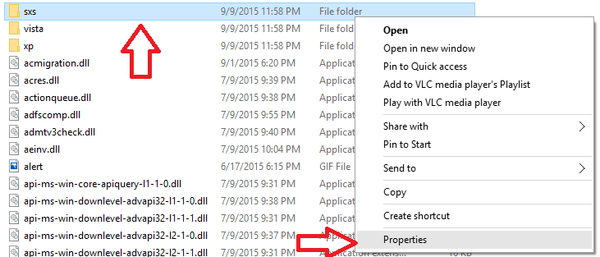
- Cuando el Propiedades se abre la ventana, haga clic en el Seguridad lengüeta. Seleccione su nombre de usuario en el Nombres de grupos o usuarios caja; compruebe si hay una marca de verificación junto a Leer y Escribir en el Permisos para [Su nombre de usuario] caja.
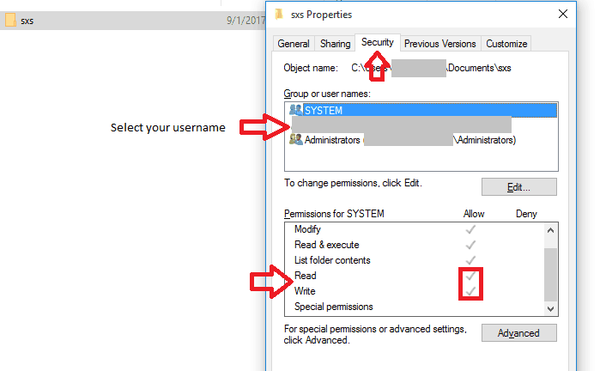
- Si no encuentra las marcas de verificación, debe hacer clic en el Botón editar, seleccione su nombre de usuario y compruebe tanto Leer y el Escribir caja.
- Abra el símbolo del sistema y escriba este comando, "Dism / online / enable-feature / featurename: netfx3 / all / source: [ruta] / limitaccess". Deberías reemplazar el [camino] con el camino de la sxs carpeta en tu computadora.
- El último paso es ejecutar este comando, "Dism / online / Cleanup-Image / RestoreHealth".
Corregir el código de error de .NET 0x80071A91
Este es un error misterioso y las causas no son seguras. Puede probar uno de los dos métodos siguientes para solucionarlo.
El primer método es por desinstalar .NET Framework 3.5 y instalando de nuevo. Puede hacerlo siguiendo estos pasos:
- Haga clic derecho en el Botón de inicio, y elige Programas y características de la lista.
- Haga clic en Activar o desactivar las funciones de Windows, yLo encontrará en el lado derecho y se abrirá una nueva ventana. Debería encontrar un elemento llamado .NET Framework 3.5 (incluye .NET 2.0 y 3.0), deseleccionarlo, y esperar a que finalice la operación. Después de eso, reinicia tu computadora.
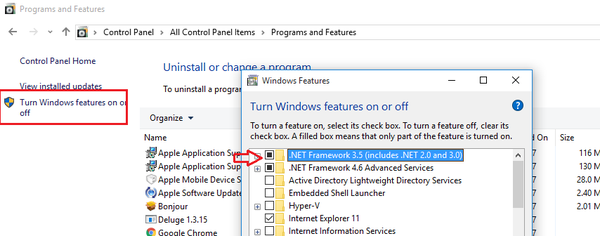
- Después de reiniciar, siga los mismos pasos para instalarlo nuevamente, y no debería tener ningún problema.
El segundo método consiste en ingresar tres comandos en el símbolo del sistema con privilegios de administrador:
- Dism / Online / Cleanup-Image / CheckHealth
- Dism / Online / Cleanup-Image / ScanHealth
- Dism / Online / Cleanup-Image / RestoreHealth
Estos comandos deberían solucionar el problema, de lo contrario, intente combinar ambos métodos aplicándolos consecutivamente.
Esta fue una lista de los más comunes .Errores de .NET Framework 3.5 que enfrentará al usar Windows 10. Esperamos que haya tenido el error que estaba buscando. Díganos en la sección de comentarios si le funcionó o si hay otro error que desea que cubramos.
 Friendoffriends
Friendoffriends



